So aktivieren Sie den Google-Feed in jedem Land
Die neuesten Nachrichten zu sehen ist ein toller Aspekt der Google App, aber aus welchen Gründen auch immer hat Google seinen Google Feed in verschiedenen Ländern deaktiviert - lange Zeit war Google Now nur in den USA verfügbar und wurde auf andere ausgeweitet Länder, als es als Google Feed umbenannt wurde. Es ist jedoch nicht in allen Ländern verfügbar und dieser Leitfaden hilft Ihnen, den Google-Feed zu aktivieren, wenn Sie irgendwo wohnen, wo Google Feed nicht verfügbar ist.
Es gibt zwei Methoden: Für Nutzer mit Root-Rechten müssen Sie nur ein APK herunterladen und installieren, und Sie sind fertig. Für nicht-rooted Benutzer ist es ein bisschen technischer und schwieriger, aber folgen Sie diesem Führer nah und es sollte nicht mehr als 10 Minuten dauern.
Verwurzelte Gerätebenutzer
Alles, was Sie tun müssen, ist das Herunterladen der Google Now Enabler APK. Es wurde getestet und bestätigt, dass es mit Android Marshmallow, Nougat und Oreo funktioniert, unabhängig von der Marke des Geräts.
Nachdem Sie den Google Now Enabler heruntergeladen und installiert haben, starten Sie ihn einfach und gewähren Sie ihm Root-Zugriff. Starten Sie dann die Google App und der Google Feed sollte funktionieren.
PRO TIPP: Wenn das Problem bei Ihrem Computer oder Laptop / Notebook auftritt, sollten Sie versuchen, die Reimage Plus Software zu verwenden, die die Repositories durchsuchen und beschädigte und fehlende Dateien ersetzen kann. Dies funktioniert in den meisten Fällen, in denen das Problem aufgrund einer Systembeschädigung auftritt. Sie können Reimage Plus herunterladen, indem Sie hier klickenNicht verwurzelte Gerätebenutzer
Wenn Ihr Gerät nicht gerootet ist, müssen wir einige Dinge tun, um Google Feed auf Ihrem Gerät einzurichten und auszuführen.
- Zuerst müssen Sie eine VPN-Anwendung herunterladen. Einige gute kostenlose Optionen Hotspot Shield, SecureLine, VPNHub und Spotflux VPN - sie können alle im Play Store gefunden werden.
- Als nächstes müssen Sie zu den Einstellungen Ihres Geräts gehen. Tippen Sie auf das 3-Punkt-Menü in der oberen rechten Ecke und tippen Sie auf System anzeigen, um alle System-Apps anzuzeigen.
- Scrollen Sie nun die Liste nach unten, bis Sie das Google Services Framework finden.
- Tippen Sie auf das Google Services Framework, gehen Sie zu Speicher und tippen Sie auf Speicher löschen. Beachten Sie, dass beim Löschen der Google Services Framework-Daten einige Apps unzuverlässig werden, z. B. im Play Store. Aber nur einige Benutzer haben dies gemeldet.
- Nachdem Sie die Google Services Framework-Daten gelöscht haben, kehren Sie zur Haupt-App-Liste zurück und suchen Sie die Google App. Wiederholen Sie den Vorgang (Speicher> Speicher löschen> Alle Daten löschen> OK).
- Kehren Sie zu Ihrem Startbildschirm zurück, öffnen Sie Ihre VPN-App und wählen Sie United States als Serverstandort. Aktivieren Sie anschließend Ihr VPN.
- Starten Sie die Google App und der Google Feed sollte automatisch funktionieren. An diesem Punkt können Sie das VPN trennen, das Telefon neu starten und der Google Feed sollte beibehalten werden.
PRO TIPP: Wenn das Problem bei Ihrem Computer oder Laptop / Notebook auftritt, sollten Sie versuchen, die Reimage Plus Software zu verwenden, die die Repositories durchsuchen und beschädigte und fehlende Dateien ersetzen kann. Dies funktioniert in den meisten Fällen, in denen das Problem aufgrund einer Systembeschädigung auftritt. Sie können Reimage Plus herunterladen, indem Sie hier klicken
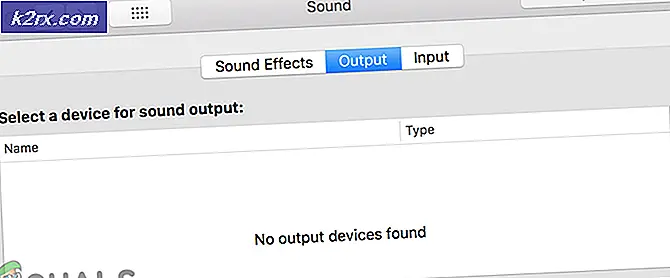
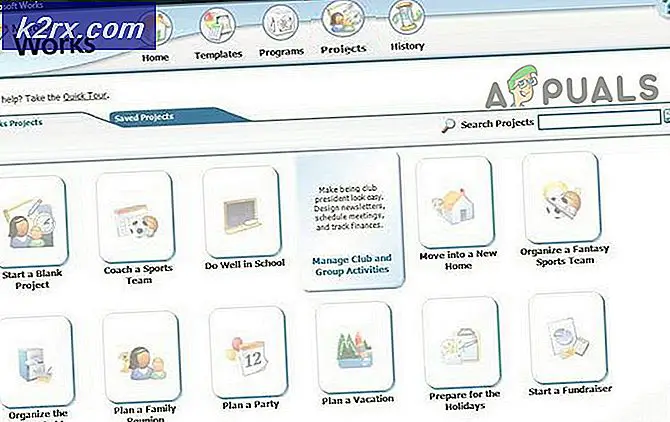
![uTorrent bleibt beim Verbinden mit Peers hängen [Behoben]](http://k2rx.com/img/106809/utorrent-stuck-on-connecting-to-peers-fixed-106809.jpg)




